現在,您使用的每個應用程式都擁有 AI 助手。AI的幫助使應用程式的功能變得更加容易。如果您無法存取某個功能,您可以直接向 AI 助理提問並獲得即時幫助。現在,您不需要閱讀有關使用應用程式的說明或觀看教程;您可以向AI提問任何問題。
微軟也推出了其協助導航的助手,可以引導您進行與微軟相關的各種工作。本文章將深入探討微軟助手。如果您想了解更多,這裡能回答您的所有問題。
在本文章中
第一部分:對微軟助手服務的初步介紹:AI 領域的一項創新
這個 AI微軟助手於 2024年3月16日 推出。該程式是一個基於大型語言模型(LLM)的 AI 驅動的生產力工具。您可以在 Excel、Word、PowerPoint、Teams 和所有其他 Microsoft 365應用程式中存取它。透過其整合,使用者可以即時提高創造力、生產力和技能。
它會根據客戶的問題推薦適當的資訊、文章和範本。助手可以立即為代理人提供支援、可以以自然語言回答您的問題。您還可以使用它進行各種其他操作。
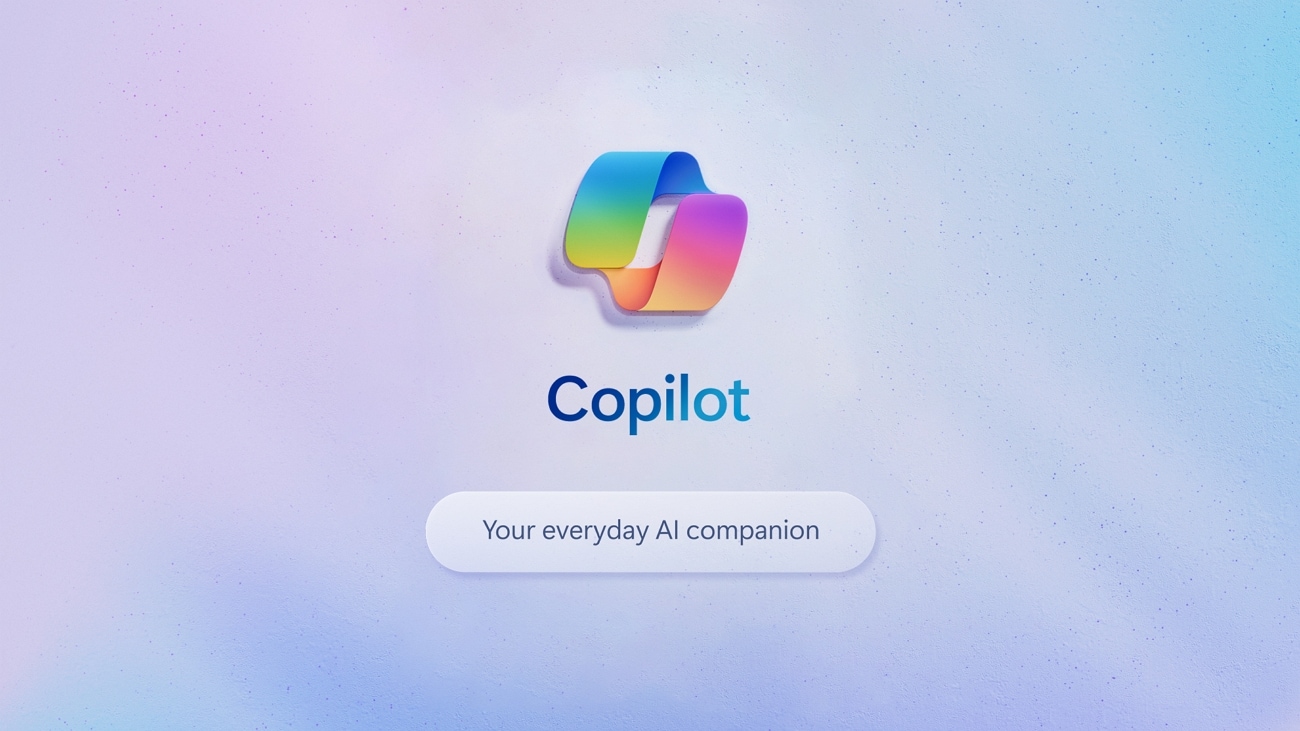
使用 Microsoft Copilot 的好處
- Bing 聊天和 ChatGPT 外掛能讓您保持最新資訊。Copilot 可消除您不斷在應用程式之間移動的需求。
- 您可以獲得實際的答案、想法和解決方案。Copilot Microsoft可以回答您的問題並協助專案。
- 這個以 AI 為基礎的工具能夠更快地生成程式碼並修復問題。它可以提供最佳行動方案的建議。
- 它提高了 IT 團隊的效率,讓他們能夠從事更多戰略專案。
- 微軟助手它可以分析您的文件。您可以添加文字並要求 Copilot 檢查。這個工具就像是您的即時老師,可以幫助您寫作和工作更好。
第二部分:操作微軟助手的實際體驗
Microsoft Copilot AI不僅有助於獲取資訊和執行專案,您還可以在您喜歡的 Microsoft 應用程式中找到這個 AI 助手。它可以在 Microsoft 365 的 Chat、Teams、Outlook、Excel、Word、OneNote 和 Loop 中使用。您可以使用 Microsoft Copilot 提升您的工作並快速完成任務。
在 Microsoft 應用程式中使用 Microsoft Copilot
每個人都會使用 Microsoft Office 創建文件、進行會議和記錄記事。而這個微軟助手可以幫助您使用這些應用程式,因此您不需要從 Google 上搜索每一個小事:
1. PowerPoint
Microsoft Copilot 可以自動從頭開始創建一個簡報。您只需提供主題,AI 系統將為您創建一個示範簡報。如果您的簡報過長,AI Copilot 將保留重要資訊並對簡報進行摘要。它可以組織您的簡報並增強其整體外觀。
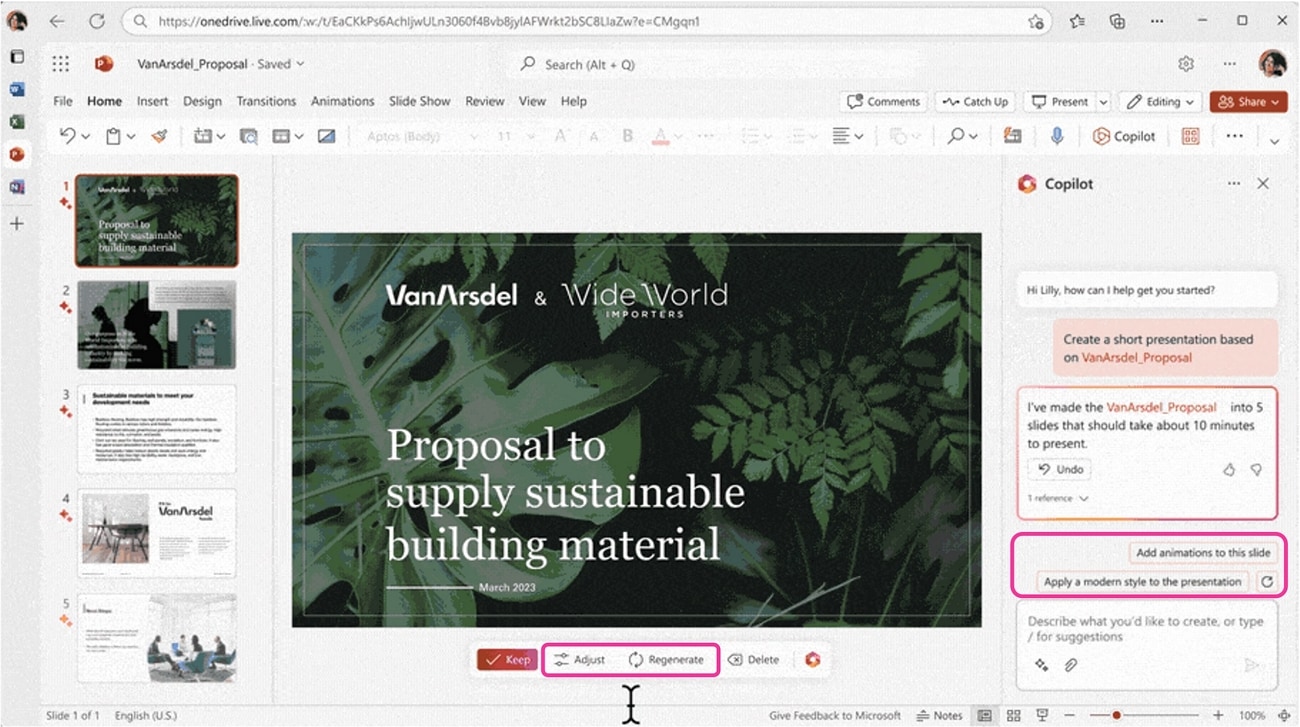
使用案例
您可以告訴微軟 AI 助理為您的微生物學課程製作簡報。該工具將根據您提供的主題和其他資訊生成簡報。
2. Word
如果您在完成任務或文章時遇到寫作障礙,Copilot Microsoft可以改變這種情況。該工具根據您以往的數據或研究提供想法。該工具可以輕鬆地在您的文件中插入形狀或表格。您可以提出任何問題,並在您的文件中使用 AI 深思熟慮過的數據。
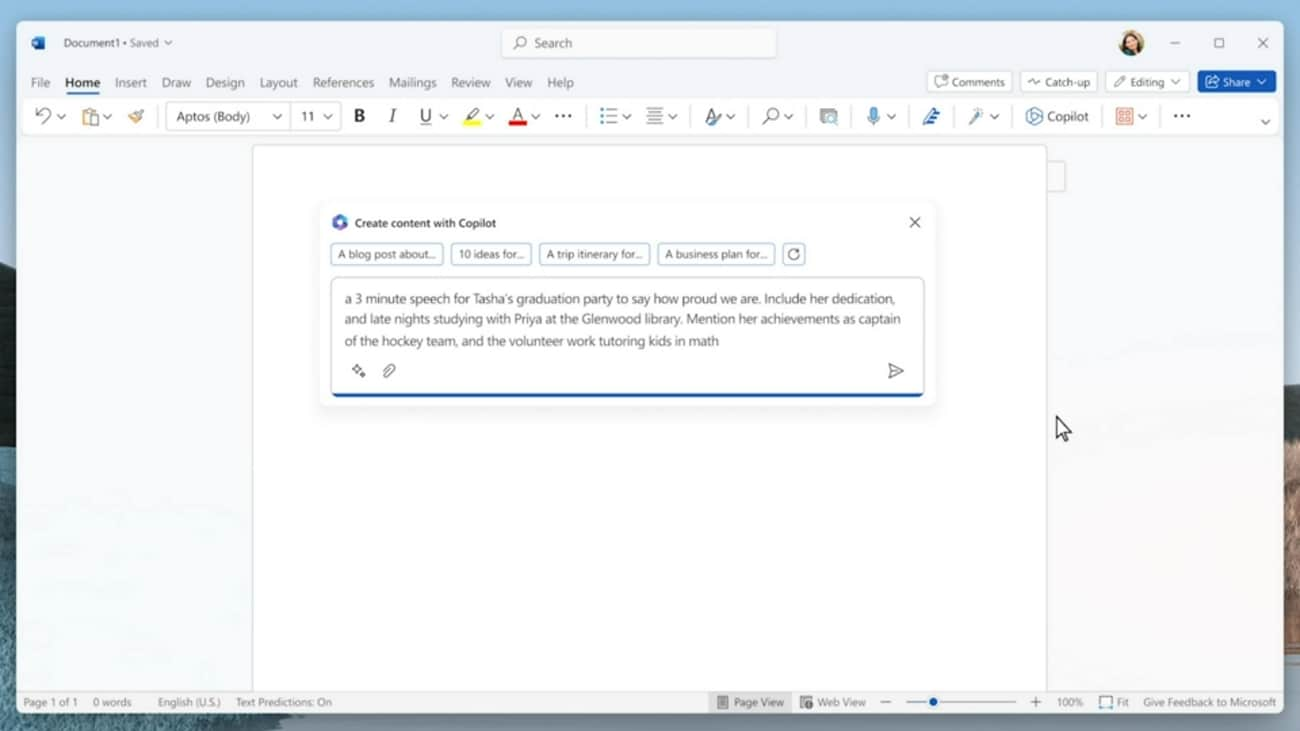
使用案例
告訴 AI 助手是否希望為您的文件生成摘要,AI 將在瞬間為您生成摘要。
3. OneNote
OneNote 一直是一個很有用的應用程式,特別是對於學生而言。這是一個令人難以置信的工具,它可以記錄筆記和創建待辦事項清單。有了令人驚豔的附加功能微軟助手,您可以全自動地使用 OneNote。該工具可以總結您冗長的筆記,並告訴您可操作的計劃。
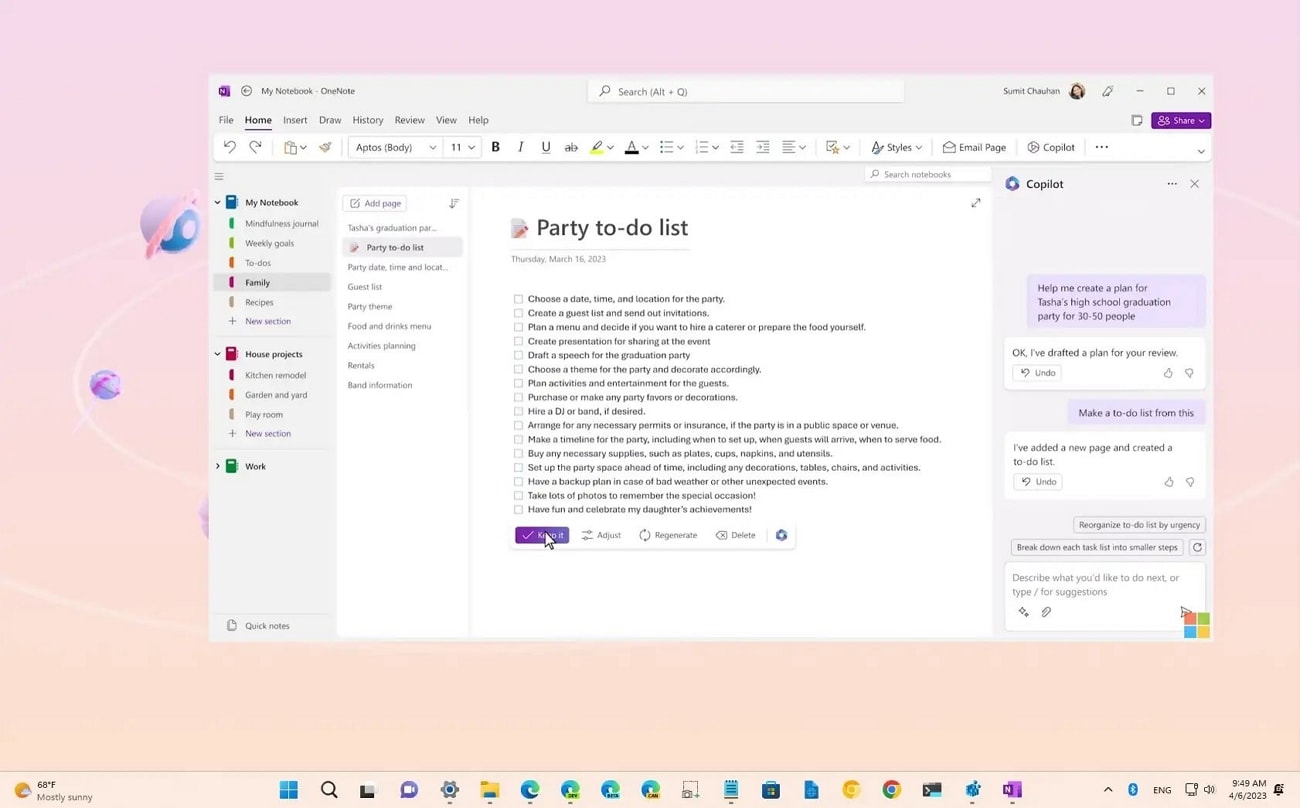
使用案例
您可以從助手那裡獲得幫助,改善筆記。請助手閱讀您的筆記;它將仔細檢查並提出改進建議。
4. Excel
Excel 可能很難理解,但如果您是企業人士,如何使用它將非常重要。長期以來,它一直用於建立電子表、時間表和表格。AI 助手使得理解 Excel 變得輕鬆。在助手的幫助下,您可以理解自己的數據並將複雜的公式加入到您的數據中。
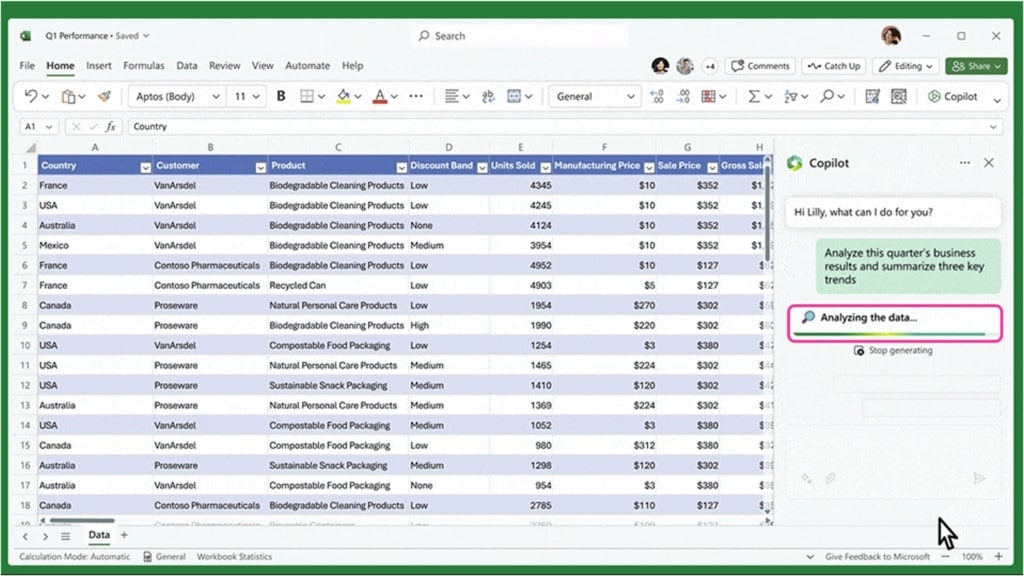
使用案例
假設您想應用特定的公式或將數據加入到您的工作中。您可以告訴微軟助理,AI 將為您提供答案。
5. Outlook
它是微軟的電子郵件服務,您可以撰寫和接收郵件。Microsoft Copilot AI在Outlook中扮演重要的角色。該工具可讓您自動撰寫不同主題的郵件。有了這個功能,您不必閱讀冗長的郵件,便可以縮短並快速閱讀它們。
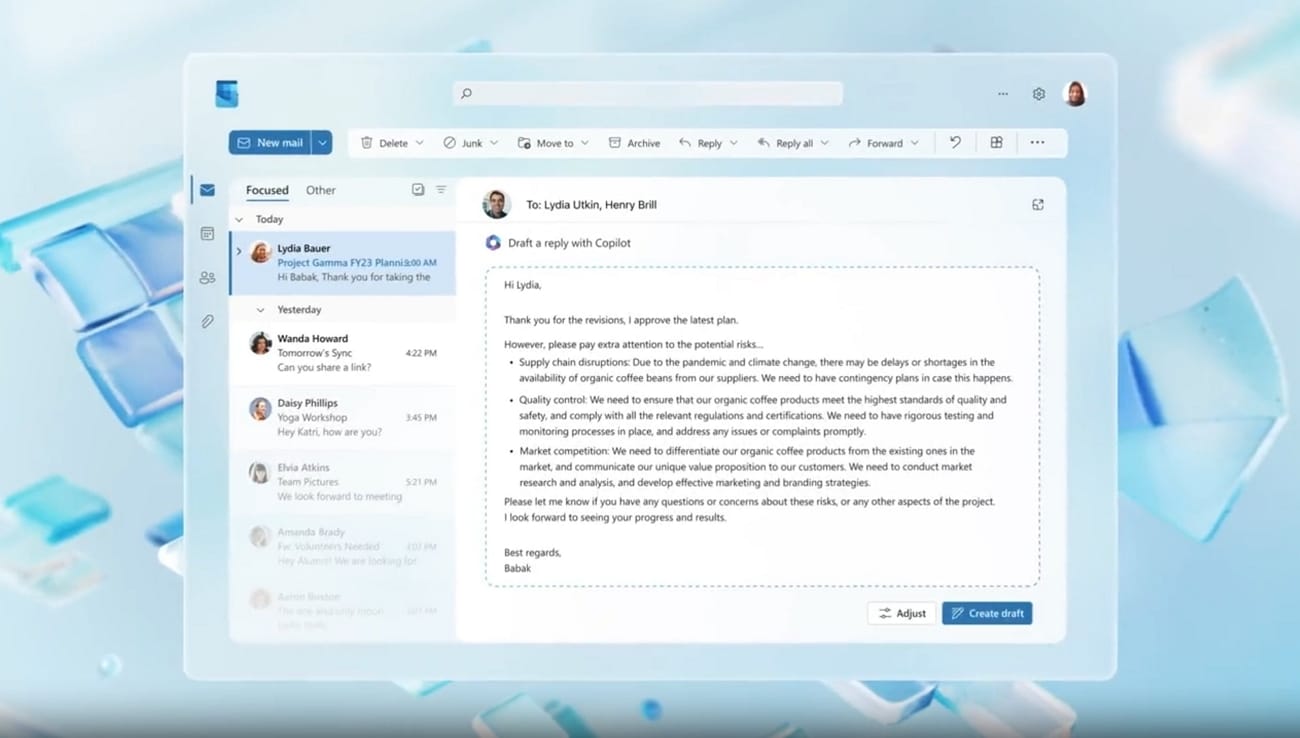
使用案例
如果您想要建立廣告郵件,Copilot 就非常有用。您可以告訴 Copilot 有關產品和您想說的話。該工具會為您撰寫郵件。
第三部分:識別可以使用微軟助手執行的不同操作
微軟 AI 助手可用於執行各種操作,為用戶提供多樣化的選擇。若想了解它的好用用途和操作,請繼續閱讀:
1. 圖像生成
使用微軟助手,您可以在不需打開不同程式的情況下生成圖像。用戶可以命令工具生成特定類型的圖像。AI 將根據指示創造圖像。您可以貼上或上傳圖像並就其提出問題。
該工具可以讓您輸入或說話,以便能澄清您的疑問。當您上傳照片時,Copilot 會立即識別它。然後可以使用該圖像生成一個經過深思熟慮的、富有想像力的短篇故事。
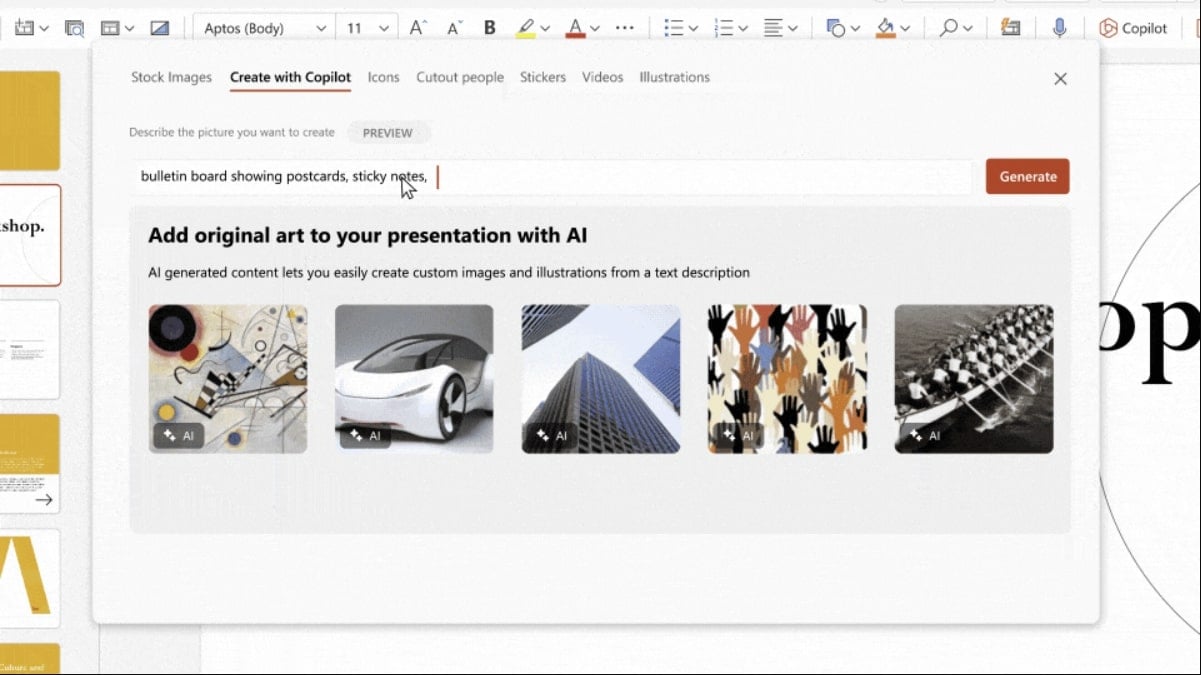
範例
假設您上傳了紐約時代廣場的圖像,Copilot會識別圖片並為您創建一個短篇故事。您可以向Copilot給出提示,比如「根據我的照片寫一個短篇小說」。它會給您一個有趣和引人入勝的故事。
2. 文本生成
AI Copilot Microsoft有比聊天機器人更多的功能。人們發現 ChatGPT 為他們撰寫的能力是最令人興奮的功能之一。不過使用 Microsoft Copilot,您還可以生成郵件、評論甚至詩詞。它的結果簡要、清晰且通常很完整。
您也可以要求這工具用更藝術的方式寫故事或詩歌。這工具可以幫助您在短時間內實現寫作目標。
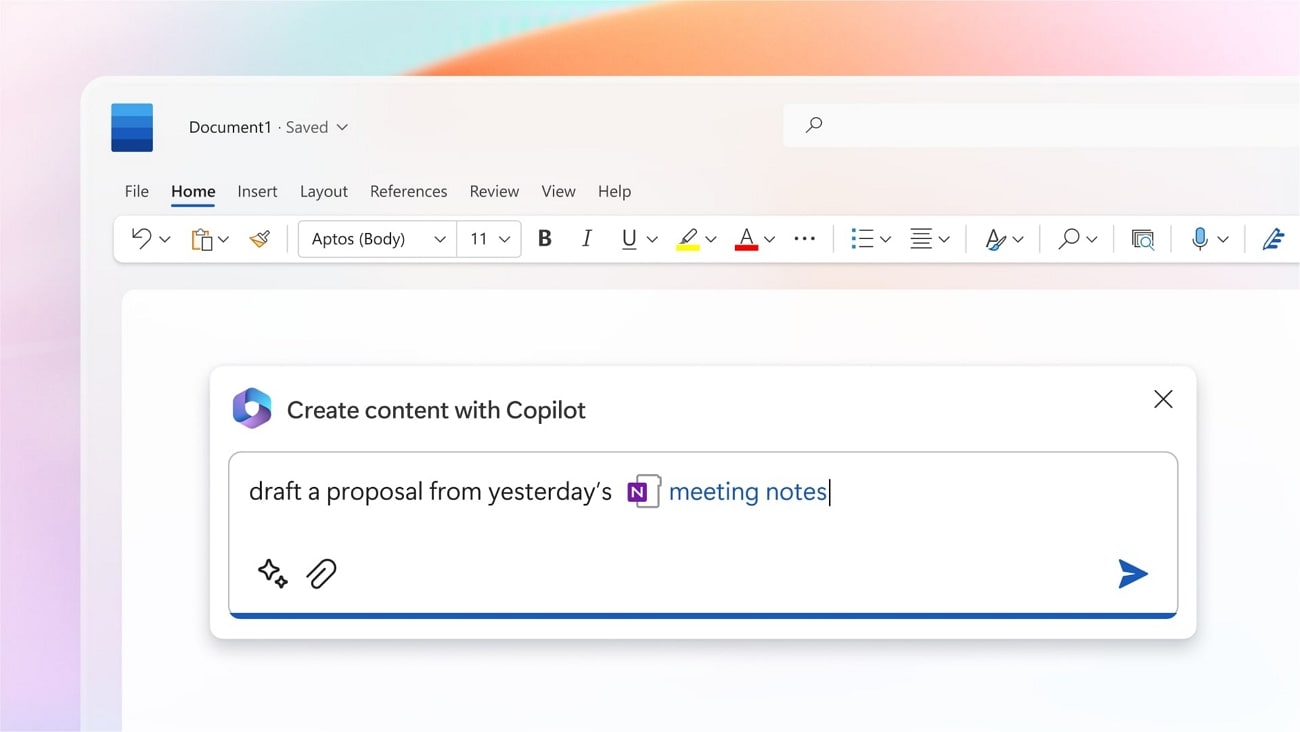
範例
您可以使用這微軟助手來寫一篇超現實的詩歌。只需給出一個簡單的提示,比如說,「寫關於兩個戀人分手的詩歌」。它會給您一首充滿情感和意義的詩。您也可以寫自己的詩並讓 Copilot 幫您查看。
3. 設定控制
我們常花很多時間在尋找某些特定的設定選項。有了Copilot,您便可以直接找到您正在尋找的任何功能。如果您想直接存取該功能,請允許工具更改您的設定設置。然後,它將直接存取設定並執行功能。
該工具讓使用者能更輕鬆地進行更改。AI Copilot 免去了找到特定功能的麻煩步驟。
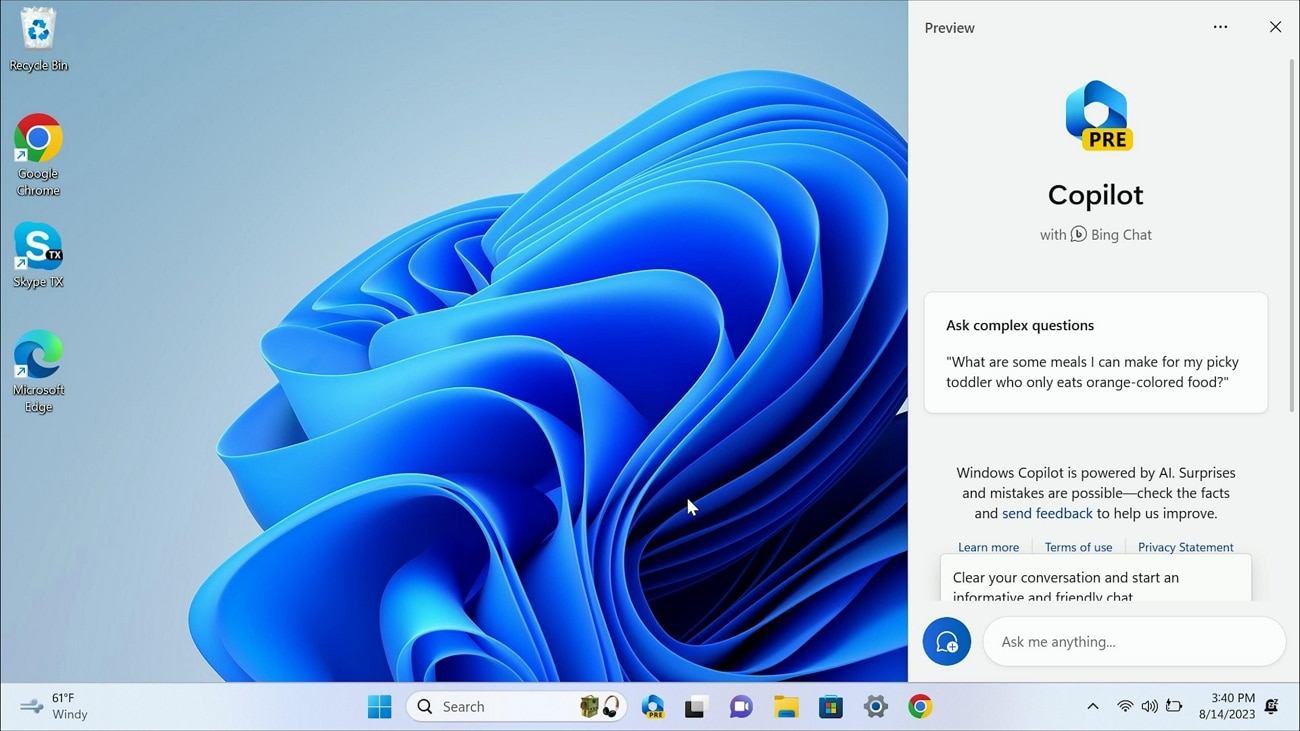
範例
要從設定中存取特定功能,您要向 Copilot 給出一個直接的提示。如果您想打開筆記型電腦的「夜間模式」,請發出提示「打開我的夜間模式」。然後按下「確認」按鈕,以便微軟 Copilot 可以更改您的設備。
4. 文本摘要
假設您正在使用 Microsoft Edge 瀏覽網頁,並且已經允許 Copilot 透過其設定存取 Edge,那麼您便可以使用 Copilot 來總結該頁面的文本。您只需命令Microsoft Copilot AI來總結這頁面。
該工具將自動分離出重要內容並給出資訊摘要。該工具讓您可以透過簡單的提示總結網路上的任何網頁。如此一來,使用者就不必閱讀冗長的文章了。
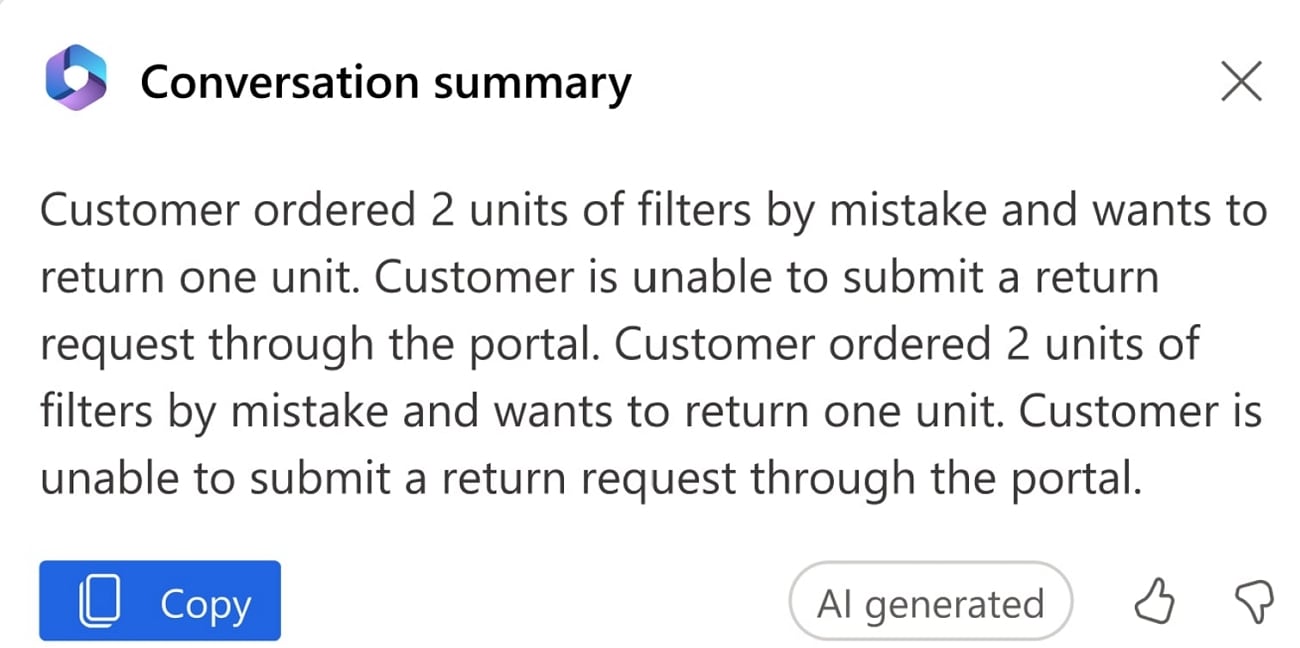
範例
假設您需要研究幾篇不錯的參考文章,而閱讀冗長的文章可能會耗費不少時間。您可以透過簡短的提示對文章進行總結,而不是讀一整天的文章。只需說:「幫我總結這篇文章」,Copilot將為您總結任何網頁。
5. 打開應用程式
有時候我們還會四處尋找特定的應用程式,只因為我們忘記了它保存在哪裡。有了微軟助手,所有的擔憂都消失了,因為該應用程式可以在我們提示它的狀況下,直接存取並打開應用程式。它可以打開您從 Microsoft 商店下載的任何應用程式。您可以要求 AI 打開或啟動任何可用的應用程式,它將立即將該應用程式顯示在螢幕上。
此外,您可以詢問任何應用程式的位置,並將程式本地化以自行存取。這個工具使您的電腦和筆記型電腦能像智慧裝置一樣運作。
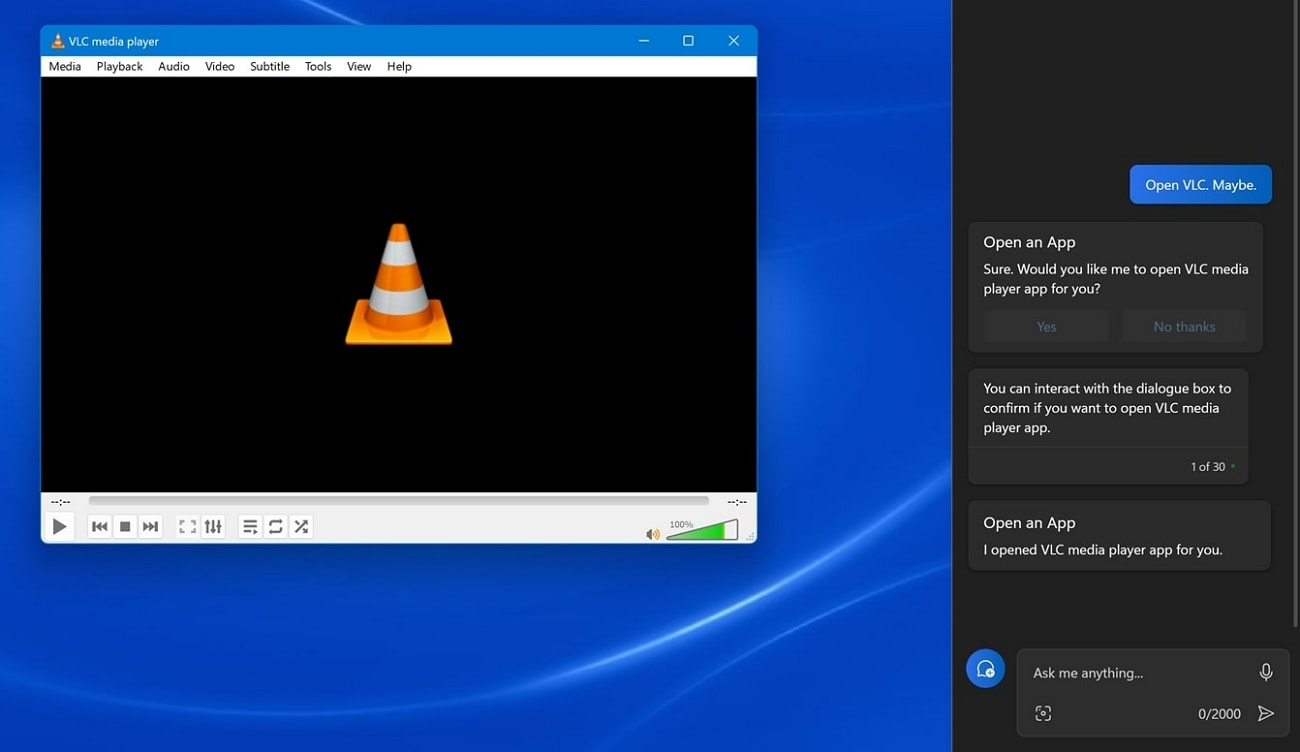
範例
Copilot MS 可以在短時間內為您打開任何應用程式。比如說您想在筆記型電腦上玩《糖果傳奇》,只需對 Copilot 說:「打開糖果傳奇」,這個工具就會幫您打開遊戲。請確保您要打開的應用程式已經下載到您的筆記型電腦中。
加碼部分:透過 AI 增強的影片編輯:Wondershare Filmora 及其 AI 建模之旅
有很多影片編輯器提供了編輯選項,但幾乎沒有一個有 AI 輔助。在影片編輯期間擁有 AI 助理可以增強您的體驗。許多使用者更喜歡其中包含 AI 輔助的應用程式。Wondershare Filmora:具有 AI 功能的影片創作快速製作引人注目影片的能力。
這個應用程式的每個功能都有 AI 功能。您可以自動從頭開始建立影片,或為您的影片生成文本。該工具讓您能直接將效果加入到您的媒體上。 Wondershare Filmora 也有一個模擬助理,就像微軟 AI 助手,專為協助您在應用程式中執行任務而設計。
Filmora 的 AI Copilot
AI Copilot 提供訂製的編輯、轉場和效果建議。它會在分析您的影片素材內容後,提供這些建議。該工具使用複雜的演算法為您提供所需的答案。這個工具讓編輯變得更加簡單,幫助您製作出精美的內容。
使用 Filmora 中 AI Copilot 的逐步指南
您可以透過使用 AI Copilot 來充分利用 Filmora。請遵循以下指示以使用和存取 Copilot。
第1步插入媒體
打開Filmora,然後選擇「新專案」。導入您想編輯的媒體,然後將其加入到時間軸中。

第2步存取AI Copilot
您可以透過在時間軸工具面板中點擊「機器人圖示」來存取 AI Copilot。向 AI 提出任何與編輯相關的問題,它便會回答您。要立即將任何功能應用於您的媒體,請點擊結尾的回應按鈕。
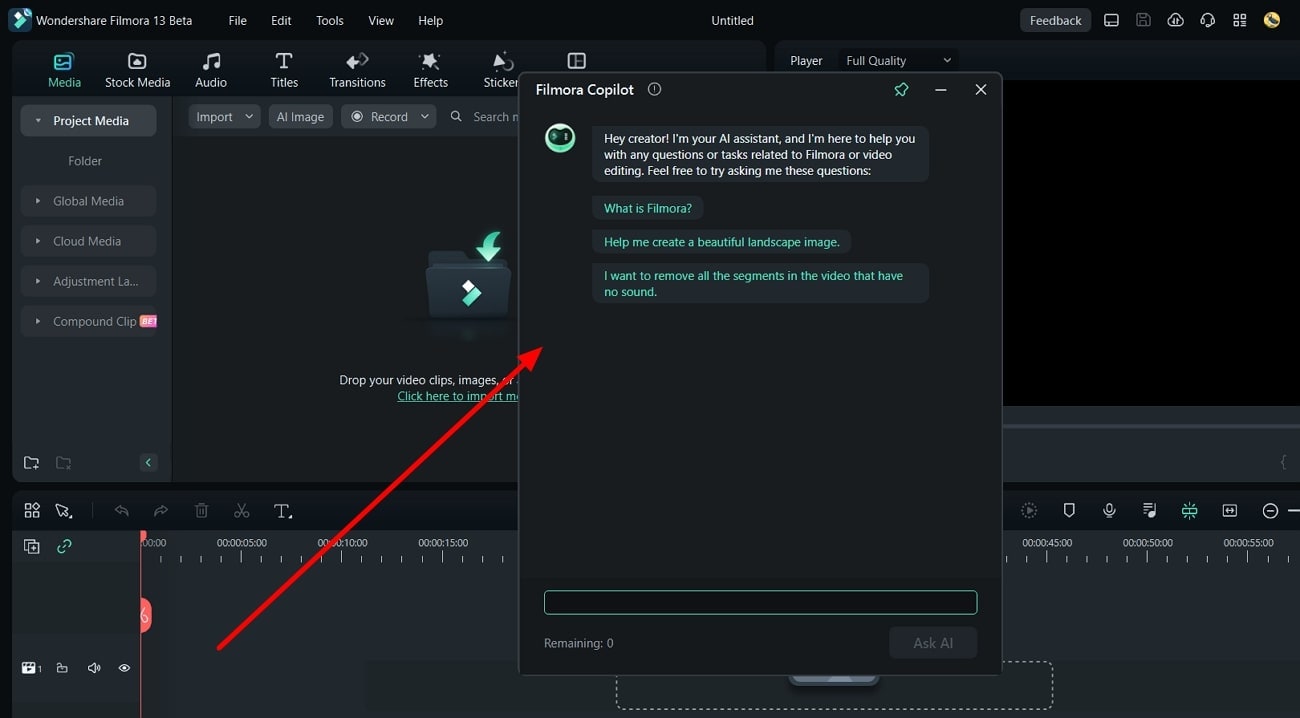
第3步查看並保存影片
在 AI Copilot 修改您的媒體後,查看影片並分析預覽。如果您對結果滿意,選擇「匯出」以保存影片。
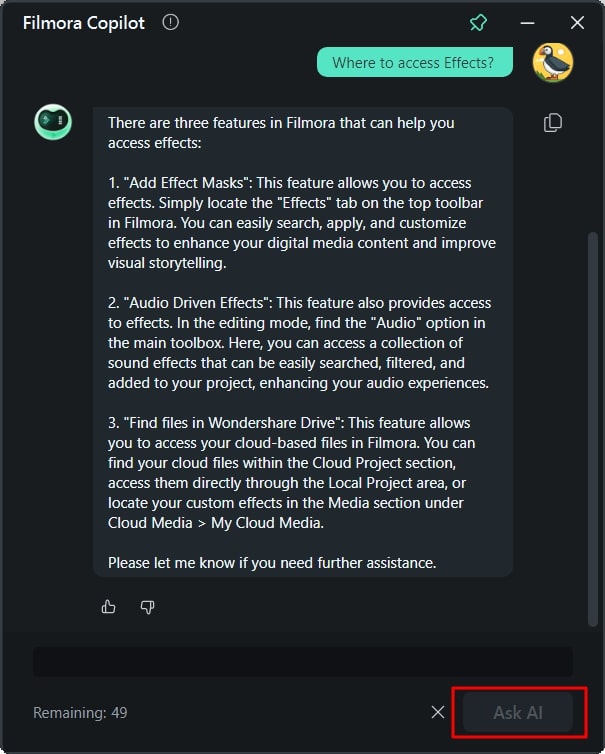
結論
微軟助手可以協助創造訂製內容、總結和自動任務。它使用自然語言互動來理解您的需求並達到所需的結果。這個革命性的工具已幫助許多用戶完成他們的項目。但由於它是最近推出的,所以沒有太多資訊可供參考。
本文旨在為您提供有關該項目的所有必要資訊。微軟助手當你發現了所有它的神奇之處後,你可以充分發揮這個工具的能力。



